So richtest du den E-Mailversand in WISO MeinBüro Desktop ein
Um in der Software WISO MeinBüro Desktop sicherzustellen, dass E-Mails versendet werden können, sind gewisse Einstellungen notwendig.
E-Mail-Verfahren auswählen
Je nach System und verwendetem E-Mail-Programm kann es notwendig sein, ein anderes E-Mailverfahren auszuwählen. Klicke dazu unter "Datei > Einstellungen > Allgemein…" und dort unter
"Sonstiges":
Wähle hier bitte den auf deinem Computer genutzten E-Mail Client aus. Wird deinE-Mail-Programm in der Liste nicht aufgeführt, stelle bitte sicher, dass dieses auch als "Standard" in deinem Betriebssystem definiert ist. Das Bild kann von deinem System abweichen, wenn du andere Programme zur E-Mail-Kommunikation nutzt.
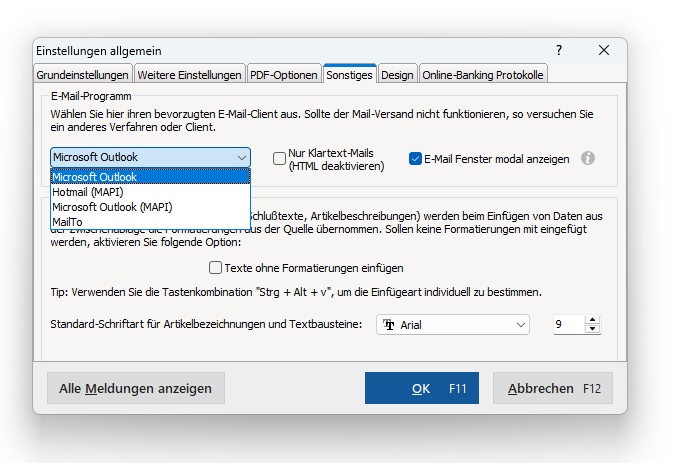
Mit dem Verfahren "MAILTO" können PDFs nicht automatisch in den Anhang eingefügt werden. Möchtest du also eine E-Mail mit Anhang versenden, so ist es notwendig, dass du den Vorgang vorher als PDF sicherst und selbst in den Anhang einfügen.
E-Mailprogramm als Standard festlegen
WISO MeinBüro Desktop spricht für den E-Mailversand das Programm an, welches unter deinem System als Standard-E-Mailprogramm festgelegt ist. Wird also beispielsweise das falsche E-Mail-Programm angesprochen, oder erhältst du beim Email-Versand eine Fehlermeldung (beispielsweise einen „MAPI-Error“), prüfe erst einmal diese Grundeinstellung. Begib dich dazu in die Systemsteuerung unter "Windows-Startmenü > Systemsteuerung" und dort in "Standardprogramme". Bei Windows 11 gib einfach in die Suche bitte den Begriff "Systemsteuerung" ein.
Sofern du den Punkt "Standardprogramme" nicht direkt siehst, klicke oben rechts bei "Anzeige" auf "Kleine Symbole" und wählen dann "Standardprogramm".
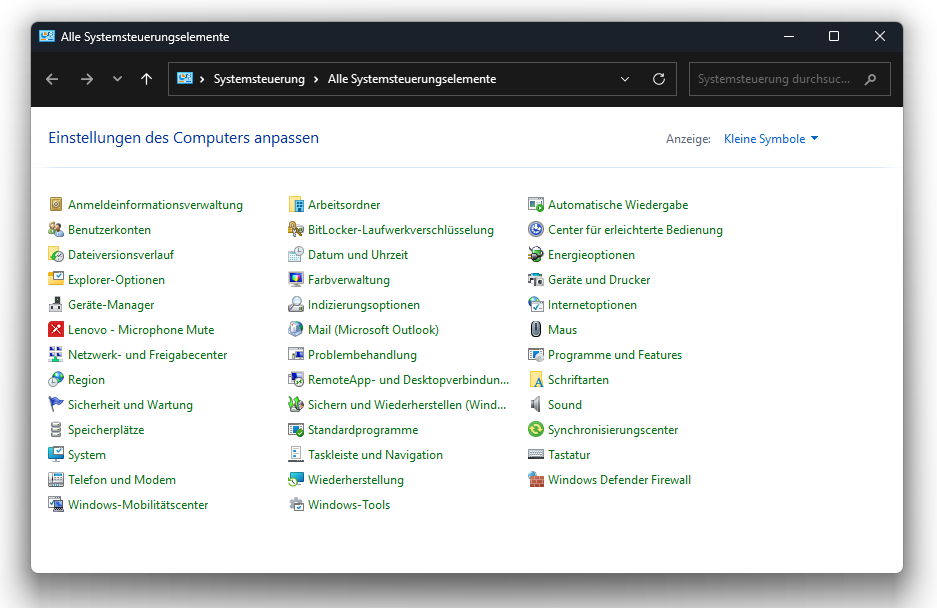
Wähle anschließend "Standardprogramme festlegen".
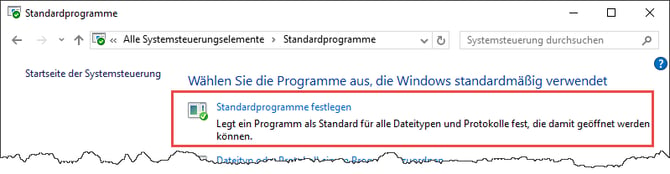
Wähle links aus der Liste das favorisiertes E-Mail-Programm aus, in diesem Fall "Microsoft Office Outlook" und klicken unten auf "Dieses Programm als Standard festlegen" (auch wenn dieses Programm bereits über "alle Standards" verfügt). Verlasse den Dialog anschließend über die Schaltfläche "OK".
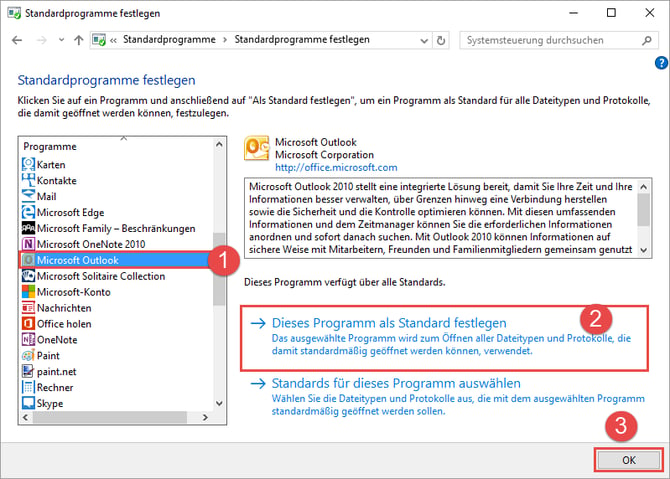
Evtl. ist es notwendig das E-Mail-Programm unter "Programmzugriff und Computerstandards festlegen" zu hinterlegen.
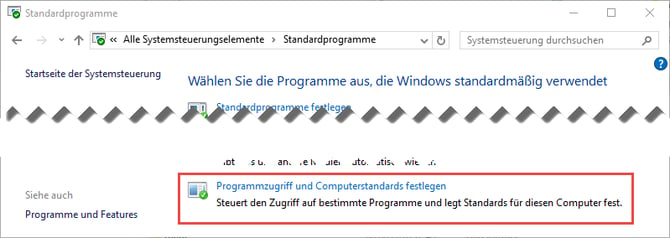
Bei Windows 11 öffnet sich das Fenster zur Hinterlegung der Standard-Apps. Klicke in diesem bitte auf das "+" oder den schon gegebenen Eintrag unter dem Menüpunkt "E-Mail". Wähle bitte das von dir genutzte E-Mail-Programm aus und schließe das Fenster.
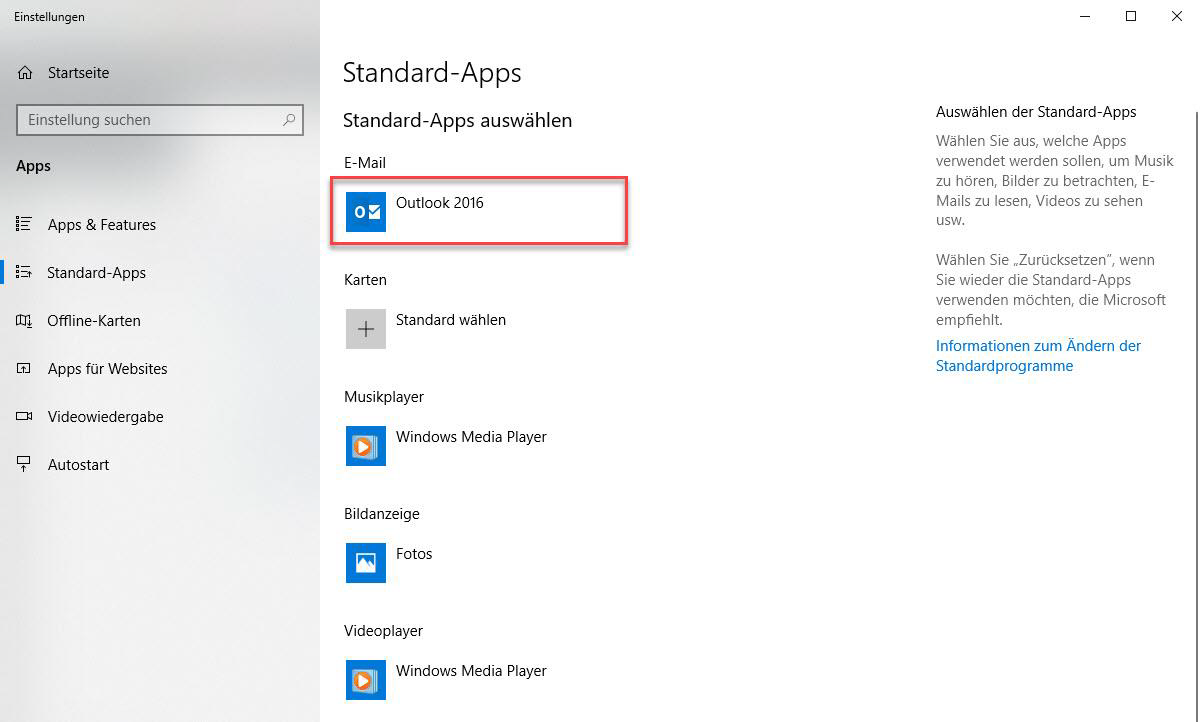
Damit ist sichergestellt, dass das richtige Email-Programm als Standard eingestellt ist.
"fixmapi" ausführen
Die "fixmapi.exe" ist eine kleine windowseigene Anwendung, die Störungen bei der Kommunikation zwischen der eingesetzten Software und E-Mailprogrammen beheben kann.
Unter Windows 11
Schließe zuerst WISO MeinBüro Desktop und das Mailprogramm. Halte die Windows-Taste und die Taste "r" gedrückt. Das Fenster "Ausführen" öffnet sich. Trage hier nun "fixmapi" ein und bestätigen dies. Die Anwendung wird nun in einem Sekundenbruchteil ausgeführt. Du selbst siehst davon nichts. Starte nun WISO MeinBüro Desktop und versuchen erneut, eine E-Mail zu versenden.
Ist der Versand weiterhin nicht möglich, setze dich mit dem technischen Support in Verbindung. Die möglichen Kommunikationswege findest du in der Software unter "Hilfe > Info".